Als u de juiste apparatuur heeft, kunt u deze gebruikenWindows 10 PC om fatsoenlijke audio op te nemen. Wat je misschien niet weet, is dat je het ook kunt gebruiken om audio uit te zenden. Je hebt er geen speciale hardware voor nodig. Je ingebouwde microfoon en luidsprekers moeten het lukken, tenzij je kiest voor een uitzonderlijk goede geluidskwaliteit. Zo kunt u microfoongeluid uitvoeren naar luidsprekers op Windows 10.
Microfoongeluid naar luidsprekers
Je kunt dit doen voor een combo-apparaat voor een microfoon / luidspreker, zoals de ingebouwde microfoon en luidsprekers, of je kunt mixen en matchen en je ingebouwde microfoon gebruiken met externe luidsprekers, bedraad of Bluetooth. De keuze is aan jou.
Sluit de apparaten aan die u wilt gebruiken om geluid uit te zenden en klik vervolgens met de rechtermuisknop op het luidsprekerpictogram in het systeemvak. Selecteer Geluiden in het contextmenu.
Ga in het venster Geluiden naar deTabblad Afspeelapparaten. Selecteer hier de luidsprekers waarnaar u geluid wilt uitvoeren en stel ze in als standaard. Als u de luidsprekers als standaard wilt instellen, klikt u erop met de rechtermuisknop en selecteert u de optie Als standaardapparaat instellen.
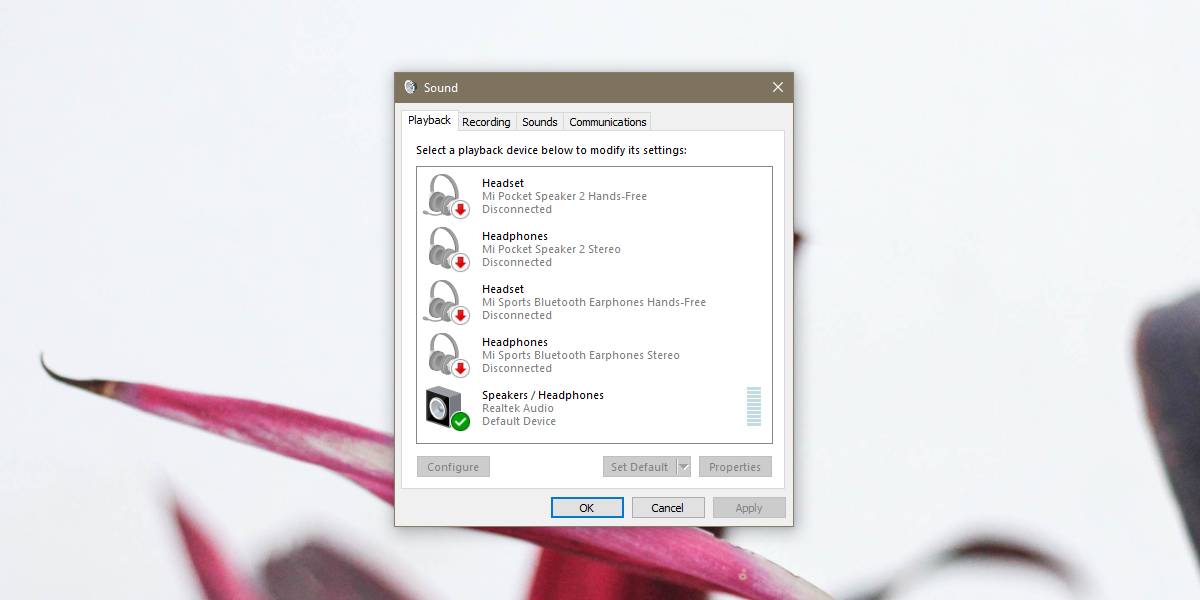
Ga vervolgens naar het tabblad Opname en selecteer de microfoonwaarvan u wilt spreken / uitzenden. Zorg ervoor dat het is ingesteld als het standaard opnameapparaat voordat u doorgaat. Het proces voor het instellen van een standaardmicrofoon is hetzelfde als die voor luidsprekers; klik er met de rechtermuisknop op en selecteer Als standaard instellen in het contextmenu.
Met de microfoon als standaard ingesteld en geselecteerd in delijst met opnameapparaten, klik onderaan op de knop Eigenschappen. Ga in het venster Eigenschappen voor de microfoon naar het tabblad Luisteren. Schakel hier de optie Naar dit apparaat luisteren in. Klik op Toepassen en OK. Alle geluid dat door uw microfoon wordt opgenomen, wordt uitgevoerd naar uw luidsprekers.
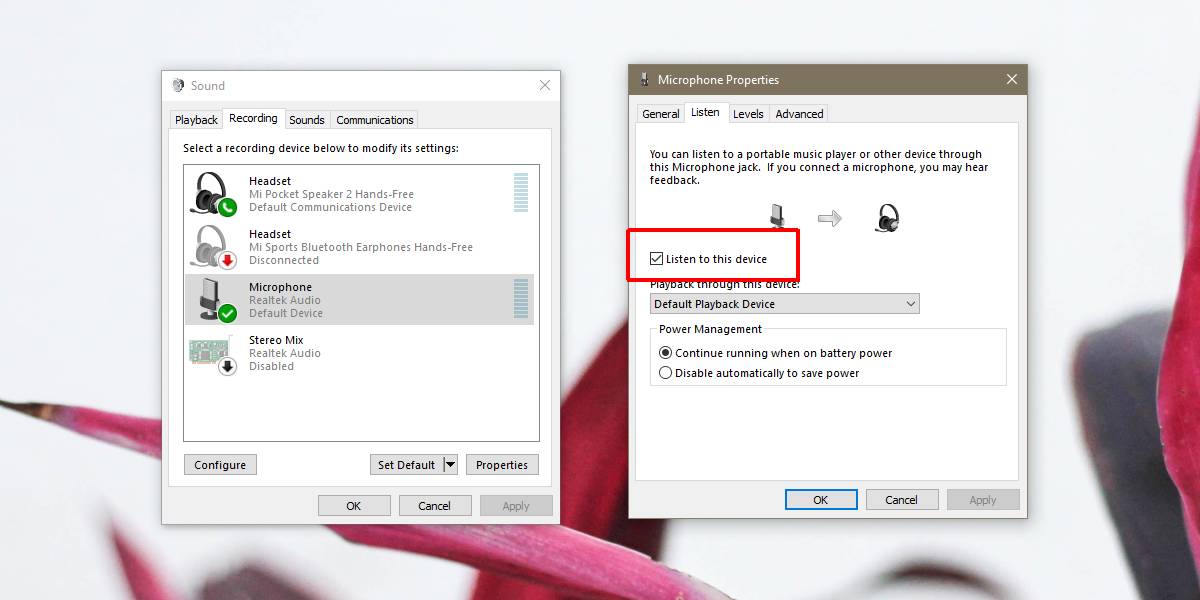
Het spreekt voor zich dat je dit kunt ervarenenige vervorming of interferentie, vooral als de microfoon en luidsprekers zich dicht bij elkaar bevinden. Feedback van je microfoon kan worden opgepikt door je speakers en er wordt geen achtergrondfilter weggefilterd. Dit komt omdat u geen enkele app gebruikt om de audio te verzenden. Je hebt in feite je microfoon op je speakers aangesloten zonder dat er iets tussen zit.
Om de spraakkwaliteit te verbeteren die is opgepikt dooruw microfoon, en gehoord door uw luidsprekers, kunt u zoeken naar apps die specifiek zijn gebouwd voor het opnemen / uitzenden van audio. De ingebouwde spraakopname op Windows 10 is niet voldoende. Het is niet alleen eenvoudig, het doet ook niets om het geluid te verbeteren.













Comments